SQL2005安装配置(用友)
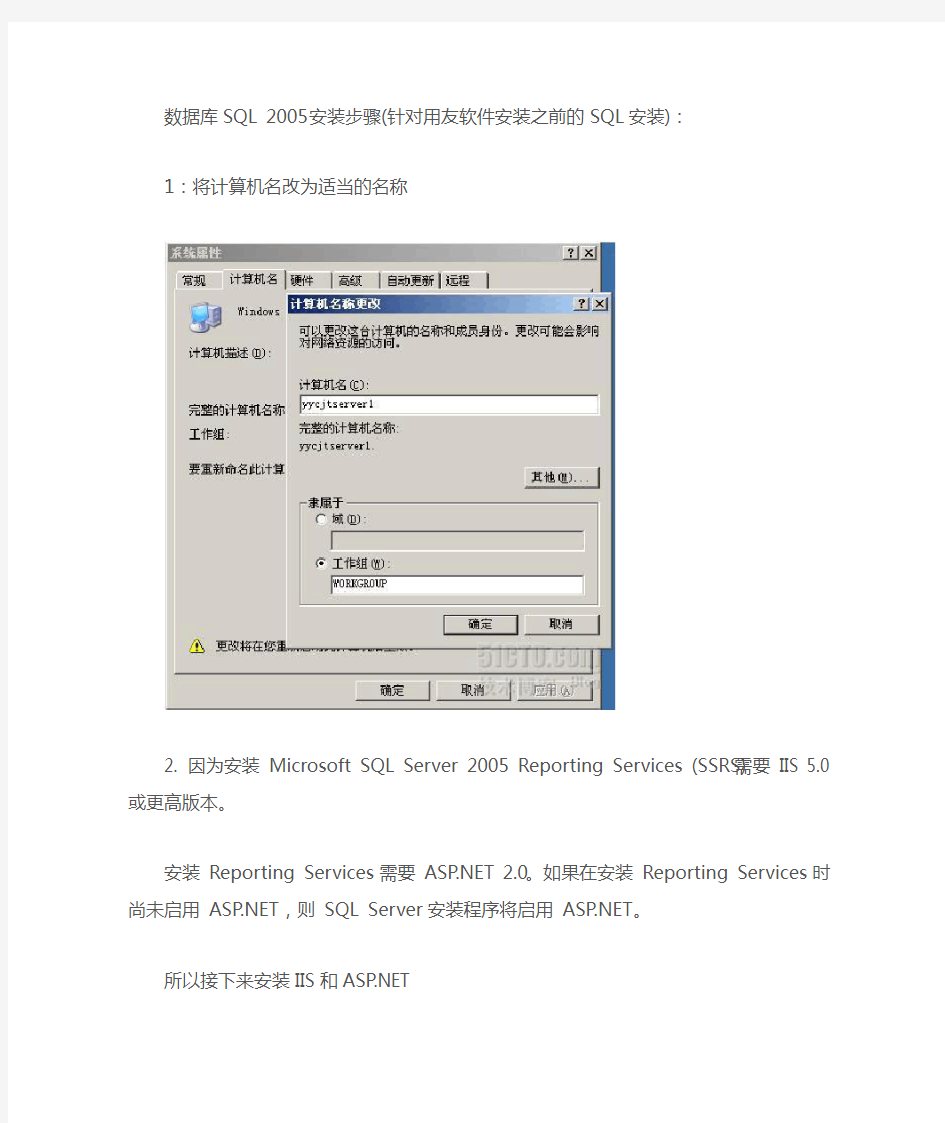
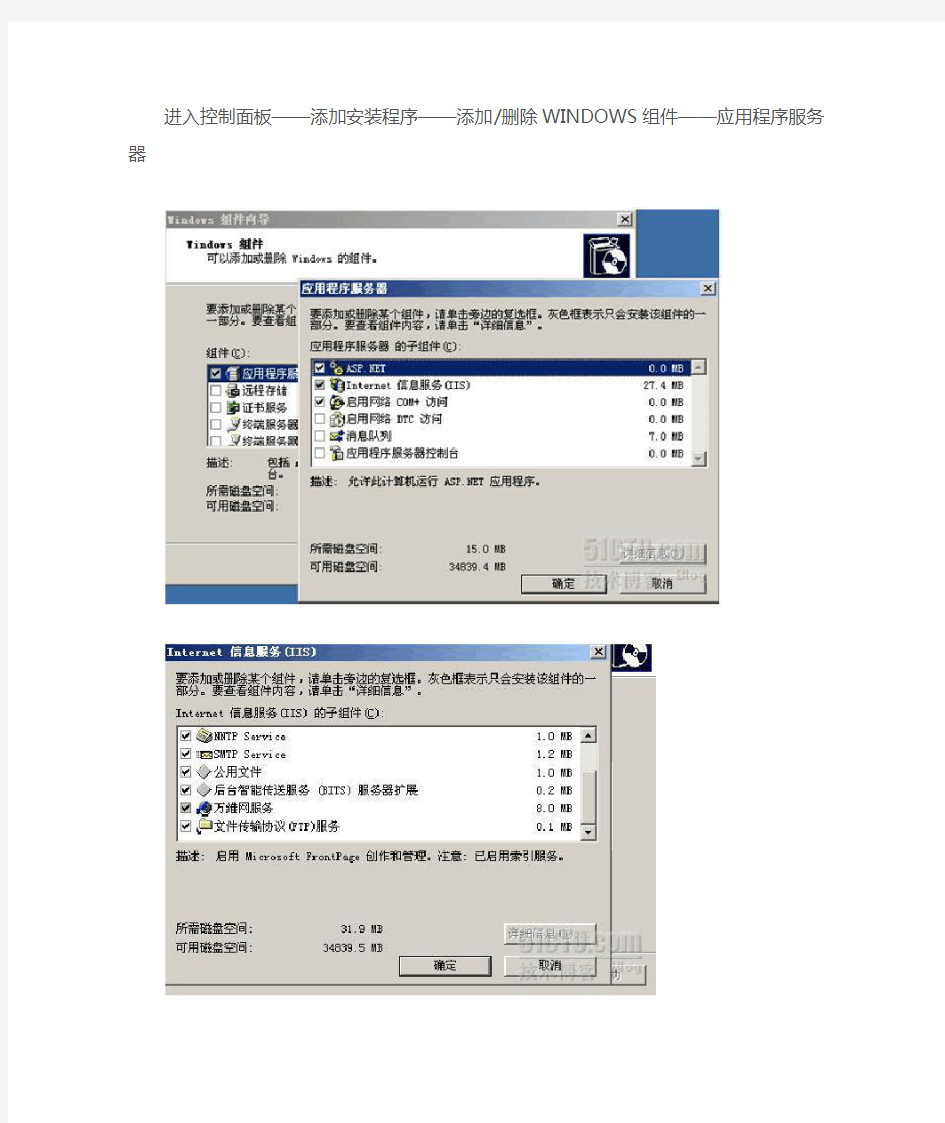
数据库SQL 2005安装步骤(针对用友软件安装之前的SQL安装):
1:将计算机名改为适当的名称
2. 因为安装 Microsoft SQL Server 2005 Reporting Services (SSRS) 需要 IIS 5.0 或更高版本。
安装 Reporting Services 需要 https://www.360docs.net/doc/533879440.html, 2.0。如果在安装 Reporting
Services 时尚未启用 https://www.360docs.net/doc/533879440.html,,则 SQL Server 安装程序将启用 https://www.360docs.net/doc/533879440.html,。
所以接下来安装IIS和https://www.360docs.net/doc/533879440.html,
进入控制面板——添加安装程序——添加/删除WINDOWS组件——应用程序服务器
3.安装SQL 2005(本教程使用的是 Developer Edition版本,建议生产环境是用企业版)
姓名和公司名字可根据实际情况自行填入
如果之后安装用友软件的话,此处必须使用混合模式的身份验证。sa密码可以为空,也可以自行填写密码
进入SQL Server设置管理器,打开命名管道,TCP/IP,并重启SQL
Server(MSSQLSERVER)服务
Microsoft SQL Server 2005 –〉配置工具〉SQL Server Configuration Manager
至此SQL 2005的安装和配置完成了
把EXCEL表的数据导入到SQL数据库
如何成功把EXCEL表的数据导入到SQL数据库,代码如何编写 唯一下载软件下载,软件,下载,共享,共享软件,免费,免费软件,汉化,汉化补丁,游戏,游戏下载,软件教程,软件新闻,软件资讯,操作系统,邮件. 如何成功把EXCEL表的数据导入到SQL数据库,代码如何编 写· https://www.360docs.net/doc/533879440.html,/jasoncheung/archive/2005/01/07/243624.aspx /*=================== 导入/导出Excel的基本方法===================*/ 从Excel 文件中,导入数据到SQL数据库中,很简单, ... 如何成功把EXCEL表的数据导入到SQL数据库,代码如何编写. 摘要:如何成功把EXCEL表的数据导入到SQL数据库,代码如何编写――点击此处阅读全文. 发表于@ 2006年04月05日11:21:00 | 评论(loading...) Powered by: Copyright ? gjcxywwx. DTS 能从文本文件或OLE DB 数据源(例如,Microsoft Access 2000 数据库)将数据导入到SQL Server 中。或者,也可以从SQL Server 将数据导出到OLE DB ...用DTS是肯定可以的,而且可以自动生成VB代码。我也不知道如何用SQL语句实现,关注!!!Top ... 例如:导入和导出数据。DTS 能从文本文件或OLE DB 数据源(例如,Microsoft Access 2000 数据库)将数据导入到SQL Server 中。或者,也可以从SQL Server 将数据...用DTS是肯定可以的,而且可以自动生成VB代码。我也不知道如何用SQL语句实现,关注!... ... gjcxywwx 2006-06-19T10:26:00Z VB操作LotusNotes数据库Wed, 24 May 2006 04:07:00 +0800 ... gjcxywwx 2006-04-05T11:28:00Z 如何成功把EXCEL表的数据导入到SQL数据库,代码如何编写Wed, 05 Apr 2006 19:21:00 +0800 ... 如何成功把EXCEL表的数据导入到SQL数据库,代码如何编写. 导出表中的数据到Excel,包含字段名,文件为真正的Excel文件,如果文件不存在,将自动创建文件,如果表不存在,将自动创建表基于通用性考虑,仅支持导出标准数据类型--邹建2003.10--*/导出查询中的数据...
浅谈使用用友软件中遇到的问题
桂林电子科技大学商学院11级会计学专业《计算机审计计》考核论文评分表系别:商学院专业:11会计学学生姓名:吴敏明学号 1100510319 论文题目:浅谈使用用友U8软件中遇到的问题 项目 优秀 (100-90分) 良好 (89-80分) 中等 (79-70分) 及格 (69-60分) 不及格 (<60分) 满分得分 论文选题选题符合本专业 培养目标要求,选 题角度新颖,富于 创造性,具有一定 的理论性和较高 的应用意义。 选题符合本专 业培养目标要 求,有一定的理 论研究和应用 意义。 选题符合本专 业培养目标要 求,能结合专业 理论和社会实 践。 选题符合本专 业培养目标要 求,但结合专业 理论和应用较 差。 选择不符合本 专业培养目标 要求,选题无 理论性和应用 性。 15 文献资料阅读较多的参考 资料、文献,运用 较多的背景资料 和数据。论文中使 用材料翔实、恰 当。 阅读较多的参 考资料、文献, 论文中能运用 文献材料和较 充足的理论依 据。 阅读较多的参 考资料文献。论 文中基本能运 用。 能阅读一些参 考文献,论文中 运用得较少。 阅读参考资料 很少,且论文 中没有运用。 10 综合知识与技能的运用能在问题研究中 综合运用专业知 识以及计算机、英 语等方面的能力。 能运用专业理 论以及计算机、 英语等各方面 能力。但综合运 用不够。 基础知识和综 合能力一般,尚 能在论文中运 用。 基础知识和综 合能力较差,论 文中应用性较 低。 缺乏应有的专 业基础知识和 综合能力,不 能在论文中应 用。 30 学术水平有独到的个人见 解,理论性和应用 性较强。 有一定的个人 见解,理论性和 应用性尚好。 能从应用角度 分析和解决问 题,但个人见解 较少。 无明显的个人 见解。 结论观点有错 误。 10 论点与论证能力论点鲜明,论据确 凿,论文表现出对 实际问题有较强 的创新见解,分析 能力和概括能力 较强,文章材料翔 实可靠。 论点正确,论据 可靠,有一定的 创新和分析能 力,概括能力较 好,能运用所学 理论和知识阐 述有关问题。 观点正确,论述 有理有据,但无 创新,分析能力 和概括能力一 般,材料基本能 说明观点。 观点基本正确, 并能对观点进 行一定的论述, 但缺乏分析概 括能力,拼凑的 痕迹较明显。 基本观点有错 或主要材料不 能说明观点。 15 写作水平理论分析准确,逻 辑严密,层次清 楚,结构合理,语 言准确流畅。 理论分析恰当, 条理清楚,层次 比较清楚,语言 通顺。 条理清楚,有一 定的分析能力 和说服力,有少 许语病。 条理尚清楚,但 分析力不强,个 别地方语言不 通顺或表述不 流畅。 分析能力差, 论证不准确, 材料简单堆 砌。语言不准 确、不流畅。 10 格式规范化论文格式符合要 求,打印清晰漂 亮,无错别字,装 订规范。 格式基本符合 要求,打印清 楚,装订基本合 要求。 内容提要和正 文基本符合要 求,但注释和参 考文献格式有 问题,打印和装 订基本合要求。 格式基本规范, 但不太符合学 校规定的要求。 论文格式不规 范、打印不清 晰、不符合学 校的要求。 10 总分合计100
SQL Server数据与Excel表的导入导出
几乎所有的数据库管理者或者是与数据库打过交道的朋友,几乎都或多或少的了解并使用过数据导入导出的功能以便完成支持诸如数据合并、归档和分析等任务,以及开发应用程序或升级数据库或服务器,而这一切的便利都已经被SQL Server中的数据转换服务(DTS)囊括其中,它提供了一套图形化工具和可编程对象,以帮助管理员和开发人员和需要进行数据维护的人员解决数据移动问题,其中包括将数据从分散的数据源中提取出来,并且转换、合并到一个或多个目标位置。可以将任务组、工作流操作以及约束条件收集起来形成DTS软件包,然后安排它定期运行或在某些事件发生后运行。 首先我们来先认识一下什么是DTS,它是一组工具,用于在一个或多个数据源(如Microsoft SQL Server、Microsoft Excel或Microsoft Access)间导入、导出和转换各种数据。通过OLE DB(一种数据访问的开放式标准)提供连接,通过用于ODBC的OLE DB提供程序来支持ODBC(开放式数据库连接)数据源。 在这里我们将以具体的实例来介绍DTS数据的导入导出功能。例:使用DTS向导导出自己建立的dmtjxxb数据库中的dmtjxxb_register表,到Excel表中。 操作步骤为: (1)启动SQL Server企业管理器(Enterprise Manager)后,点击SQL Server组,选择 指定的服务器,如此次操作的数据库是我本地的数据库,如图:
SQL Server企业管理器
本地数据库 选中要导出的数据库名称,点击鼠标右键,在弹出的菜单点击“所有任务”选择“导出数据”选项,如下图所示,就会弹出数据导入导出向导。 (2)单击“下一步”按钮,打开选择数据源对话框,如下图所示:
【必看】Win10系统安装教程-(insydeBOIS)
注意事项: 1.在系统安装之前,请仔细阅读本教程的详细步骤! 2.安装系统会清空磁盘的所有数据,请先备份好有用的个人数据!! 3.请确保机器的电量在60%以上,防止因为电量低导致系统安装失败!!!准备工作: 1.准备带供电的USB HUB和OTG线 2.键盘、鼠标(可选)和8GB或更大容量的U盘一个 操作步骤: 一、制作带启动功能的U盘 1.运行UltraISO软件(见目录下的: UltraISO_v9.5. 2.2836.exe)。 (如果电脑是WIN8.1或WIN10请以管理员身份运行) 2.加载PE镜像(见目录下的: winpe_x86_win10.iso) (此为32位PE,用来安装32位的WIN10系统)
3. U 盘插到电脑的USB 接口上,然后依次点击UltraISO 软件上方工具栏的启动—>写 入硬盘映像
在弹出的菜单上注意如下三个选项:
点击写入按钮,即可对U盘创建启动分区。完成以后退出软件,进到电脑的磁盘管理下,可以看到U盘有一个启动分区,然后另一个磁盘可以格式化成NTFS格式,存放大于4GB的单文件了。 二、安装或更新Win10系统 1.在电脑上解压缩下载的压缩包 温馨提示:如果是分卷压缩的,如下图所示,一个压缩包分两部分压缩,必须要全部下载下来,然后解压缩其中一个即可. 2.把前一步制作好的,带启动功能的U盘连接到电脑上,格式化成NTFS格式,在格式化 时要把U盘的磁盘名称改为WINPE(这个很重要,不然在安装系统时,有可能会出现认不到U盘的情况),然后打开前面解压的文件夹,把里面的所有文件复制到U盘上。复制完成以后,打开U盘显示的目录如下: 3.把带供电的USB HUB插上电源,然后插上键盘,鼠标,U盘和OTG线,OTG线另一端连 到平板上。 4.按平板的电源键开机,然后连续短按键盘的Esc键,进入BIOS界面。如下图所示:
用友u8心得体会
用友u8心得体会
用友u8心得体会 【篇一:用友财务软件的初步认识及实验心得与体会】 用友财务软件的初步认识及实验心得与体会 引言 21世纪是一个信息的时代,会计作为社会经济生活不可或缺的一部分,必将更多地运用信息技术。企业中财务软件的应用即是企业管理信息化。中国企业正面临经济全球化、市场快速变化的挑战,借助信息技术提升企业管理水平是应对挑战的利器。财务软件为管理者提供准确的财务信息,减少了财务工作中的可避免的误差,同时,财务软件的应用减少了财务工作者的工作所需的时间,大大提高了工作速率和绩效。随着信息技术的发展,会计手工操作已逐步被计算机取代,这也对从事会计工作、税务工作、审计工作及相关经济管理工作人员对财务软件的了解、使用和维护提出了更高要求。为此,本学期老师为我们安排了此次财务软件实训,用友erp-u8就是我们本次实习的财务软件。 一、对用友财务软件的初步认识 用友erp-u8为企业提供一套企业基础信息管理平台解决方案,满足各级管理者对不同信息的需求:为高层经营管理者提供决策信息,以衡量收益与风险的关系,制定企业长远发展战略;为中层管理人员提供详细的管理信息,以实现投入与产出的最优配比;为基层管理人员提供及时准确的成本费用信息,以实现预算管理、控制成本费用。用友erp-u8,根据业务范围和应用对象的不同,划分为财务管理、供应链、生产制造、人力资源、决策支持、集团财务、企业门户、行业插件等系列产品,由40多个系统构成,各系统之间信息高度共享。 财务会计部分主要包括总账管理、薪资管理、固定资产管理、应收款管理、应付款管理、报账中心、财务票据套打、网上银行、ufo报
酷比魔方I7-WN (I7手写版)WIN10系统安装教程
酷比魔方I7-WN (I7手写版)WIN10系统安装教程 注意:此安装文件仅适用于酷比魔方I7手写版序列号以I7WN开头的型号,其他I7手写板型号的机器也可以安装此系统,但是系统无法激活。 一:需要的工具及准备工作: 1.酷比魔方i7-WN WIN10系统安装文件.rar压缩包(需要用户自行登录酷比魔方官网下载) 2.键盘一个,USB-HUB集线器一个,U盘一个(容量必须8G或者8G以上) 3.机器电量保持在30%以上。 二升级步骤: 1.解压“酷比魔方i7-WN WIN10系统安装文件.rar”,得到: Bios,WIN10文件夹以及“酷比魔方I7-WN (I7手写版)WIN10系统安装教程.DOC” 2.将U盘格式化成NTFS,卷标命名成“WINPE”(U盘容量大小建议8G或者8G以上) 将WIN10文件夹目录下的所有文件拷贝到刚刚格式化的“WINPE”U盘根目录下。
注意:系统文件大概占用U盘6.3G容量。
3.将I7的USB-OTG口通过OTG线连上USB-HUB集线器,并在USB-HUB集线器的扩展口上插上USB键盘以及刚刚复制好系统安装文件的”WINPE”U盘 4.先按I7的电源键开机,然后按键盘上的F7键使I7启动进入磁盘启动界面: 5.通过键盘上的上下键选择复制好复制好系统安装文件的”WINPE”U盘,按ENTER回车键确认。 6.上述1-5个步骤操作正常,机器会自动进入PE系统进行系统安装:
在最后这个界面输入“exit”或者长按电源键重启机器即可进入I7 WIN10系统,整个安装过程到这里完成。 注意:如果上述安装过程后重启进入win10系统,进入的win10界面是如下界面: “重新启动”),平板将会自动进行清理部署,并重启进行正常的启动设置。
用友ERP-U8操作中的常见问题分析及解决方案(一)
用友ERP-U8操作中的常见问题分析及解决方案(一) 摘要:用友ERP-U8财务软件作为目前多数学校会计电算化教学的操作软件,在实际教学过程中,由于学生的误操作往往会出现许多与教学要求不相符的问题,需要结合多年的教学实践,进行归纳、总结并提出相应的解决方案,以帮助学生和财务工作者更好地理解与应用。关键词:财务软件;会计电算化;解决方案 会计电算化课程是会计及会计电算化专业的核心课程,目前,该课程常用用友ERP-U8作为教学软件,学生在实践过程中往往出现许多问题,本人通过这几年的教学指导,对教学中学生遇到的难点问题进行归纳分析,提出解决对策,以进一步提高学生的实际操作能力,同时,也给广大财务人员提供帮助。 一、系统管理问题 问题1:其他系统在运行时,屏幕出现提示:某某机器正在执行某操作,当前功能暂时不能执行,请在退出其他功能后再执行当前功能。分析:以系统管理员身份注册进入系统管理,执行“视图一清空单据锁定”,再执行“视图一刷新”,退出系统管理即可。 问题2:新建账套后,系统提示操作员非法。分析:原因是操作员没有该账套的操作权限,系统不允许进入该账套进行操作。方法:以Admin或账套主管的身份注册进入系统管理系统,进行相应赋权即可。 问题3:当执行“数据权限分配”功能,打开“权限浏览”窗口时,在“用户及角色”下没有出现想要出现的操作员,以至于无法进行相应授权操作。分析:用友ERP-U8软件提供了记录级和字段级数据权限的精确控制功能,对于数据级和金额级权限设置,必须是在系统管理的功能权限分配之后才能进行,如果在系统管理中没有给有关操作员赋权,就会导致这一问题。方法:执行总账子系统“系统菜单”中的“选项”功能,在“账簿”选项卡中选择“明细账查询权限控制到科目”、“凭证审核控制到操作员”。 二、科目编码方案错误 问题:在进行编码方案设置时,系统默认32222,且一级编码不能调整。分析:用友ERP-U8的会计编码沿用的仍然是2000年之前财政部颁布的会计科目编码,即一级编码除外资企业和股份制企业为4位数外,其余均为3位数。但新的《企业会计制度》规定所有企业的会计科目一级编码均为4位数。方法:在建账时行业性质选择为新会计制度科目或股份制,这一问题就解决了。 三、凭证填制错误 问题1:填制凭证时,屏幕上出现“日期不能超前建账日期”或“日期不能滞后系统日期”的提示。分析:“日期不能超前建账日期”是指填制凭证时录入的业务日期跳到系统建账以前了。“日期不能滞后系统日期”是指填制凭证时录入的业务日期超过了计算机系统日期(CMOS时钟所记录),即跑到未来去处理业务了。方法:区别不同的情况,或重新正确建账,正确设定总账启用日期;或在填制凭证时,调整业务日期;或退出总账系统,更改计算机系统日期后重新登录总账系统,再接着进行填制凭证的工作。 问题2:填制凭证时,当使用应收账款、应收票据科目或应付账款、应付票据科目时,屏幕上出现“不能使用应收系统]的受控科目”或“不能使用应付系统]的受控科目”的提示。分析:在会计科目设置中,定义的客户、供应商核算的科目将自动被设置成应收系统、应付系统的受控科目。方法:如果不需要由应收系统、应付系统受控,应在进行相应会计科目设置时,不指定受控系统,而设置为空,即由总账直接控制,再填制凭证时,就不会再出现前面的提示了。 四、审核、查询凭证错误 问题1:不能进行审核凭证操作。分析:(1)当前操作员没有进行此项操作的权限,审核凭证的功能菜单被隐藏。(2)所要审核凭证的筛选条件不满足实际情况,找不到欲审核的凭证。(3)
台电双系统(Android+Windows10)安装教程-I
注意事项: 1、在系统安装之前,请仔细阅读本教程的详细步骤; 2、此安装教程适用于双系统BIOS没有损坏的情况下,对系统进行更新; 3、安装系统会清空磁盘的所有数据,请预先把重要数据进行备份; 4、安装过程大约需时30-40分钟,安装前务必保证机器电量充足,建议预先给机器充满电,再进行操作; 5、以下刷机分为Android刷机和Windows刷机,可根据刷机需求分别单独进行,即需要更新Android固 件时,进行Android刷机操作即可,需要更新Windows系统时,进行Windows刷机操作即可; 准备工作: 1、在台电官网,输入机器背壳ID,下载对应的系统包和刷机工具并完成解压; 2、准备两个8G容量以上的U盘; 3、准备一台带外接供电的USB HUB设备; 4、准备一套USB键盘; 备注:若单刷Android固件,则不用准备2、3、4点所说明的工具; 操作步骤: 一、刷Android固件 1、打开“Android系统升级工具”文件夹,按以下顺序安装: 1) 首先安装iSocUSB-Driver-Setup-1.2.0.exe文件; 2) 再安装IntelAndroidDrvSetup1.5.0.exe文件; 3) 最后安装ManufacturingFlashTool_Setup_6.0.51.exe文件; 4) 以上安装成功后,将“升级工具”文件夹中的CUSTOM_CONFIG.INI文件拷贝到C:\Program Files\Intel\Manufacturing Flash T ool目录下。
特别注意事项:a、必须按以上顺序安装升级工具b、安装以上程序时请保持默认安装设置和路径c、以上三个程序按顺序安装成功后,在电脑桌面上会有升级工具快捷图标,如图1所示d、请务必按以上步骤操作,否则将导致升级不成功 图1 2、安装完成后,运行“Manufacturing Flash Tool”后再点击左上角的File选择Settings选项,将SOC Devicds的VID/PID分别改为8087和0A65,将Android devices的VID/PID分别改为8087和OFFF,如下图红色方框所示进行设置,保存后关闭量产工具。 3、重新打开量产工具,选择File---Open,选择“双系统-Android固件”文件夹中的烧录文件 “flash_nopartition.xml”。(注意,此处如果选择了“flash.xml”,会将Windows系统擦除,变成单Android系统,如果要保留Windows系统,请不要选择“flash.xml”)
用友财务软件学习总结
-------------------------- 用友财务软件学习总结 各位读友大家好,此文档由网络收集而来,欢迎您下载,谢谢 在学院及系部的支持下,我于2008年8月4日至8月17日,在用友财务软件公司有了一次提高自我的机会,进行了用友财务软件版本(教学版)的学习,共14天(财务部分:7天,供应链部分: 7天)。这次学习的目的是为提高院校ERP实验室使用效率,促进院校实验教学开展、提高师资队伍的能力和水平,丰富教学手段,为院校的教学评估提供有力保障。使参加培训的教师更深入掌握用友ERP管理软件的业务处理知识。 用友作为中国最大的管理软件、ERP软件与财务软件厂商,用友公司十八年来一直致力于推动中管理信息化进步,提升中国企业管理水平。用友ERP-U8管理软件以“优化资源,提升管理”为核心理念,以快速实施为特点,为中小型企业提供一套满足中国企业特色的,成熟、高效、低成本的ERP全面解决方案。用友ERP-U8管理软件是当前国内用户群最多的软件产品,包括企业信息化的各个方面。用友ERP实验中心以此为基础,向院校提供与企业运用完全相同的真实软件,便于师生能直接了解真实企业。用友高校经济管理类实验室建设的中心思想:与高校紧密合作,以企业岗位用人标准为指导,以企业真实应用的管理信息化运行系统为基础,以符合高校教学需要的完整实训课程体系为依托,以实验、实训教学为形式,为社会培养急需的经济管理类实践应用型人才, 建立起一个高校与企业之间经济管理类人才培养的桥梁,助力学校教学评估,促进学校实践教学,提升学生应用能力,为社会和企业培养和输送适用的优秀人才!
在这14天中,我在用友软件公司进行的财务软件学习的内容具体如下: A类财务部分,标准实训:包括总账、报表;实现企业日常财务工作和会计报表及会计电算化管理。 系统是适用于各类企事业单位,主要用来进行凭证处理、账簿管理、个人往来款管理、部门管理、项目核算和出纳管理等等。 是一个灵活的报表生成工具,用户可以自由定义各种财务报表、管理汇总表、统计分析表。它可以通过取数公式从数据库中挖掘数据,也可以定义表页与表页以及不同表格之间的数据勾稽运算、制作图文混排的报表,是广大会计工作者不可多得的报表工具。 拓展实训:包括应收应付、固定资产、薪资管理等模块;这些模块从不同的角度,实现了从核算到报表分析的财务管理全过程。 着重实现工商企业对应收款所进行的核算与管理。它以发票、费用单、其他应收单等原始单据为依据,记录销售业务以及其他业务所形成的应收款项,处理应收款项的收回与坏账、转账等业务,同时提供票据处理功能,实现对承兑汇票的管理。本系统可以与总账、销售系统集成使用。 着重实现工商企业对应付款所进行的核算与管理。它以发票、费用单、其他应付单等原始单据为依据,记录采购业务以及其他业务所形成的往来款项,处理应付款项的支付、转账等业务,同时提供票据处理功能,实现对承兑汇票的管理。本系统可以与总账、采购系统集成使用。 适用于各类企业和行政事业单位进行设备管理、折旧计提等。可用于进行固定资产总值、累计折旧数据的动态管理,协助设备管理部门做好固
将EXCEL导入SQL表
将EXCEL表导入SQL表 医院在正式使用软件之前,需要将药品、收费项目等进行集中录入。这是一件基础工作,工作量大。如果能够先将药品、收费项目输入到EXCEL表中,再直接导入我们的软件,这样可以加快录入速度。 从EXCEL中导入数据到SQL中,操作步骤如下: 一、准备阶段(主要是为药品或者项目生成六位数的字母编码。): 首行,需要在EXCEL中增加一列,为药品生成编码。软件默认的编码格式为六位字母。1、人工录入完成的EXCEL表样式: 请将第一行中的编码、名称、处方单位等中文改成对应的拼音字母: 编码(bm)、药品名称(mc)、处方单位(dw)、整量单位(kxdw)、换算系数(xs)、规格(ggxh)、零售价(lsj)、药品分类(zxfl) 1、这时,编码(bm)列为空,在灵图医院软件中,药品的编码格式为六位字母,如AAAABA、AAAABB 等,但如何能够按顺序生成这样的编码呢?操作步骤如下: A、依次点工具-宏-visaul basic 编辑器,新弹出窗口如下:
B、在左边的对象上,右键,选择“导入文件…”,在文件选择路径中,找到医院软件目录中的bm.bas 文件,确定。 C、这时,在“模块”下方将增加“自动编码”模块, D、关掉本窗口,返回到EXCEL窗口 2、在表的A2单元格中输入编码:AAAABA 3、选中A3单元格,在上面的公式条中输入=GETNEXTBM(A2),回车确认,则A3单元格中的值自 动生成为:AAAABB 4、选中A3单元格,往下拉,所有的编码将自动生成。 二、将EXCEL表导入SQL表 1、依次打开SQL的企业管理器-数据库-表,如图:
酷比魔方IWORK8旗舰版(I1-T)WIN10系统安装教程
酷比魔方IWORK8旗舰版(I1-T)WIN10系统安装教程 注意:此安装文件仅适用于酷比魔方IWORK8旗舰版(I1-T)WIN10的型号。 一:需要的工具及准备工作: 1.酷比魔方IWORK8旗舰版(I1-T)WIN10系统安装文件以及教程.rar压缩包(需要用户自行登录酷比魔方官网下载) 2.键盘一个,USB-HUB集线器一个,U盘一个(容量必须8G或者8G以上) 3.机器电量保持在30%以上。 二升级步骤: 1.解压“酷比魔方IWORK8旗舰版(I1-T)WIN10系统安装文件以及教程.rar”,得到: BIOS,WIN10文件夹以及“酷比魔方IWORK8旗舰版(I1-T)WIN10系统安装文件以及教程.DOC” 2.将U盘格式化成NTFS,卷标命名成“WINPE”(U盘容量大小建议8G或者8G以上) 将WIN10文件夹目录下的所有文件拷贝到刚刚格式化的“WINPE”U盘根目录下。
注意:系统文件大概占用U盘5.4G容量。
3.将平板的USB-OTG口通过OTG线连上USB-HUB集线器,并在USB-HUB集线器的扩展口上插上USB键盘以及刚刚复制好系统安装文件的”WINPE”U盘 4.先按平板的电源键开机,然后按键盘上的F7键使平板启动进入磁盘启动界面: 5.通过键盘上的上下键选择复制好复制好系统安装文件的”WINPE”U盘,按ENTER回车键确认。 6.上述1-5个步骤操作正常,机器会自动进入PE系统进行系统安装:
在最后这个界面输入“exit”或者长按电源键重启机器即可进入IWORK11手写板WIN10系统,整个安装过程到这里完成。 注意:如果上述安装过程后重启进入win10系统,进入的win10界面是如下界面: “重新启动”),平板将会自动进行清理部署,并重启进行正常的启动设置。
用友软件出现的常见问题
用友软件出现的常见问题 一.资产负债表不平衡检查 原因分析: 1)没有进行制造费用结转; 2)没有进行期间损益结转; 3)有新增的一级科目,没有修改公式; 4)套用的报表模版行业性质与建账的时候选择的不一致。 5) 资产负债表的公式需要修改,尤其是“未分配利润”项的公式。 二. 损益表累计数不对 问题描述:利用软件预置的报表模板,1月份编制利润表(损益表)数据正常,2月份的时候“本年累计”列数据不正确,与“本月数”一致,没有加上1月份的数据? 解决方法: 方法一:2月份编制利润表的时候,要先打开1月份的利润表,然后在此基础上“追加”表页,在新的表页上录入2月份的关键字。 方法二:修改报表模板的公式,把“本年累计”数的公式都修改为“累计发上函数LFS”。然后保存修改后的报表模板,每个月都用新的报表模板生成需要的利润表。 三. 损益表“财务费用”金额出错 问题描述:本期有利息收入产生,填制凭证的时候,作为“财务费用”科目的贷方处理,本月编制的利润表上“财务费用”数据没有体现该利息收入数,致使利润表不正确? 解决方法:因为报表模板上“财务费用”的取数公式为取“财务费用”科目的借方发生数,所以建议对于利息收入的确认,在凭证上用借方红字来反映。如图: 四. UFO报表打开提示“XX”正在使用,报表为只读状态 问题描述:打开UFO报表提示“XX”正在使用,报表为只读状态。 解决方法:只能以‘只读’方式打开,然后另存为另一个文件名,原来文件可以删除。 五. 登录财务报表提示“不能登陆到服务器xxxx,请检查服务器配置failed,不能发送请求 问题描述:登录财务报表提示“不能登陆到服务器xxxx,请检查服务器配置failed,不能发送请求”。 解决方法: (1)、进行财务报表服务器设置(admin目录下的selsrv.exe);或者在开始—程序—用友通系列管理软件—用友通—服务器配置中,在‘当前’位置输入服务器的ip或计算机名字,点击“选择”; (2)、删除windows目录下的ufow2000.ini文件; (3)、修改windows\system32\drivers\etc\hosts文件,用记事本打开,在最后添加一条记录,把服务器的IP地址和机器名字写入并保存。 六. 取数辅助核算科目的借方余额 如果应收账款科目没有设置明细科目,而是设置了客户往来辅助核算,则要取期末余额为借方的客户的汇总数作为应收账款的数据。 则公式为:QM("1131",月,"借",,,"",,,,"t",)。 七. 报表汇总 将多张同样格式的报表汇总求和 通过数据采集功能,将多张格式相同的报表的数据进行汇总 采集多张报表?数据采集?数据
通过ODBC直接读、写Excel表格文件
想要通过ODBC直接读、写Excel表格文件,首先,应确保ODBC中已安装有Excel表格文件的驱动"MICROSOFT EXCEL DRIVER (*.XLS)"。然后,可根据下面步骤进行:1. 在StdAfx.h文件中加入:include
Win10安装IE10浏览器方法步骤
Win10安装IE10浏览器方法步骤 具体方法如下: 1、在“开始”菜单中打开“控制面板”; 2、找到“系统和安全”并点击进入; 3、进入以后找到“windowsupdate”,点击下面的“查看以安装的更新”; 4、这时候系统会花几秒钟检查更新,然后在页面显示的更新找 到“InternetExplorer11”; 5、选中它,在上面的“组织”边上会出现“卸载”按钮; 6、点击,弹出是否卸载此更新,选择“是”; 7、等到卸载完以后,重启以后再次点击游览器就能看到版本变 成IE10的了。 补充:浏览器常见问题分析 1.IE浏览器首次开机响应速度慢,需要数秒。搞定办法:IE下 选择工具-internet选项-连接-局域网设置-取消自动检测。 2.IE9图片显示不正常或干脆不显示,尤其是QQ空间搞定办法:工具-internet选项-高级-加速图形-运用软件而非GPU选择。 3.打开网页显示【InternetExplorer已不再尝试还原此网站。 该网站看上去仍有问题。您可以执行以下操作:转到首页】搞定方案:工具-internet选项-高级中关闭【启用崩溃自动恢复】重新启动ie 后即开。 4.下载完所需安全控件也无法运用各种网银,付款时识别不出u 盾搞定方案:据提示下载银行安全控件并安装。插上u盾,拿建行
为例:在开始菜单里-所有程序-中国建设银行E路护航网银安全组 件-网银盾管理工具打开后点击你的u盾并注册。然后重新启动浏览 器(一定要完全退出再进)进入付款网页上方会显示是否允许加载项,选择在所有站点允许。这时候可能还需要再次重新启动浏览器进入 付款页面这时候你期待的u盾密码输入框会出现。这样就ok了 5.打开网页一直刷新-失败-刷新,无限循环搞定办法:工具-internet选项-高级-禁用脚本调试。 6.IE习惯性停止工作或崩溃。搞定办法:工具-管理加载项,一 一禁用排除以找到某个插件的问题。由于情况多种多样,有些时候 找不到具体原因,我们可以通过重置来搞定工具-internet选项-高级。 相关阅读:浏览器实用技巧 现在打开了台式电脑桌面上的360安全浏览器的主页。点击360 安全浏览器顶部菜单,可以看到一个剪刀形状的功能扩展的三角形的 下拉菜单,在下拉菜单中显示有截屏的快捷按钮,还有隐藏浏览器窗 口截屏和将网页保存成图片,还有打开WINDOWS画图板的功能选项。 我们在360安全浏览器截图扩展的下拉菜单当中,选择点击将网 页保存成图片的功能选项,注意选择点击剪刀形状旁边的三角形的下 拉菜单按钮。 点击360安全浏览器最下面的,360搜索关键词的左侧的一个放 大镜形象的功能按钮,当前打开了360搜索的主页。也就是360浏览 器搜索关键词的搜索引擎,360搜索的主页和网址导航。 当前随机打开一个航空公司的网站,看到当前主页网站下方显示了一个可信网站的标志。可以尝试打开它看它显示的是什么样的内容? 在当前360安全浏览器的搜索栏内,可以看见可信网站打开的可信网站的标识这个网址。可以看见可信网站权威数据查询的电子证 书验证信息服务信息的标题。我们可以将它拉到本地电脑收藏夹以 便日后查阅。
用友t3常见问题解答--金华用友软件
用友t3常见问题解答--金华用友软件 用友t3|如何查询供应商三栏明细账?--金华用友软件 适用产品:T3系列 标题:如何查询供应商三栏明细账? 问题现象:设置供应商往来辅助核算且有下级科目的科目有发生额如何查询供应商三栏明细账? 问题答案:依次点击“往来”-“账簿”-“供应商往来明细账”-“供应商三栏明细账”。用友软件金华地区客服中心(金华朗盈)提供 用友t3|如何按照供应商查询科目明细账?--金华用友软件 适用产品:T3系列 标题:如何按照供应商查询科目明细账? 问题现象:设置供应商往来辅助核算的科目有发生额如何按照供应商查询科目明细账? 问题答案:依次点击“往来”-“账簿”-“供应商往来明细账”-“供应商明细账”。 用友t3|为什么查询不到供应商科目明细账?--金华用友软件用友软件金华地区客服中心(金华朗盈)提供 适用产品:T3系列 标题:为什么查询不到供应商科目明细账? 问题现象:设置供应商往来辅助核算的科目有发生额但是在供应商科目明细账里查询不到记录? 问题答案:依次点击“往来”-“账簿”-“供应商往来明细账”-“供应商科目明细账”,在查询条件里勾上“含未记账凭证”。 用友t3|如何按照科目查询供应商明细账?--金华用友软件 适用产品:T3系列 标题:如何按照科目查询供应商明细账?用友软件金华地区客服中心(金华朗盈)提供 问题现象:设置供应商往来辅助核算的科目有发生额如何根据科目查询供应商明细账? 问题答案:依次点击“往来”-“账簿”-“供应商往来明细账”-“供应商科目明细账”。 用友t3|供应商地区分类余额表查询不到记录? 适用产品:T3系列 标题:供应商地区分类余额表查询不到记录? 问题现象:设置了供应商往来辅助核算的科目有余额但是在供应商地区分类余额表查询不到? 问题答案:依次点击“往来”-“账簿”-“供应商往来余额表”-“供应商地区分类余额表”,在查询条件上勾选“含未记账凭证”。
人事必备:用EXCEL表轻松建立人事数据库
轻松运用EXCEL建立人事信息库 接下来请您不要急着录入人员信息,我们要对一些信息项进行函数设置,以便系统可以自动生成相关信息,这会使我们的工作产生事半功倍的效果。 1、性别、出生月日、年龄的自动填充功能设置 我们先对“性别”“出生年月”“年龄”进行函数设置。当我们输入某人身份证号码时,系统便会自动生成“性别”,“出生年月”及“年龄”,这样就减少了我们录入的工作量。请分别选择性别、出生月日、年龄信息项单元格输入下列公式: (1)性别: =IF(MOD(IF(LEN(E3)=15,MID(E3,15,1),MID(E3,17,1)),2)=1,"男","女") 含义:“LEN(E3)=15”表示看E3中是否有15个字符; “MID(E3,15,1)”表示在E3中从第15位开始提取1位字符; “MOD(MID(),2)=1”表示提取的字符除以2余数为1; “IF(LEN(E3)=15,MID(E3,15,1),MID(E3,17,1)”表示看E3中是否够15个字符,如果够就从第15个字符开始取1个字符,如果不够15个字符就从第17个字符开始取1个字符。我们的身份证号码一般是15位或18位。 “IF(MOD(IF(LEN(E3)=15,MID(E3,15,1),MID(E3,17,1)),2)=1,"男","女"”表示所取字符除以2如果余数为1显示男,否则显示女。 (2)出生年月: =DATE(MID(E3,7,4),MID(E3,11,2),MID(E3,13,2)) 含义:DATE(YEAR,MONTH,DAY); “MID(E3,7,4)”表示在E3中从第7个字符开始连续取4个字符表示年,用类似的表示方法一个人的出生年月日便可以通过函数设置表示出来,如果为了看起来方便,我们可以将单元格格式设置成年、月、日的日期格式,这样显示的结果会非常容易理解。 (3)年龄: =DATEDIF(G3,TODAY(),"Y") 含义:“DATEDIF(date1,date2,“Y”)”表示两个日期的差值; “TODAY()”表示系统自带的日期即显示当日日期; “DATEDIF(G3,TODAY(),"Y")”表示今天的日期与G3所表示的出生月日之间的年份差值,这样一个人的年龄就会容易的显示出来了。 2、劳动合同期限的自动生成和提前30天定期提醒功能设置 劳动合同管理也是人事管理中不可缺少的一部分,特别是劳动合同到期续签问题更是不可忽视。如果由于我们的人为原因造成了劳动合同漏签、延期签订等问题可能会给公司以及员工个人带来一定的损失。从一个人入职签订试用期合同开始,再到签订正式劳动合同以及后来的续签劳动合同,一系列的日期如何能够让系统自动生成,并且形成系统提前30天自动提醒我们的功能呢?这需要对一些信息项进行函数设置。如图(二)所示:
用友软件常见问题
一、软件安装及登陆常见问题汇总 1问题现象:在安装SQL SERVER 2000时,提示某个程序挂起,安装必须重启,重启仍是这个问题 解决方法:修改注册表。 (1)开始——运行——输入regedit,点击确定。 (2)在HKEY_LOCAL_MACHINE\SYSTEM\CurrentControlSet\Control\Session Manager右边找到PendingFileRenameOperations项目,并删除它。这样就可以清除安装暂挂项目。再次安装正常。 2问题现象:‘服务无法启动或依存的标记被删除’ 服务器安装完毕登陆正常,但是客户端安装完毕,重启以后,用友通无法正常启动,手工在服务里面启动,提示‘服务无法启动或依存的标记被删除’ 解决方案: 在注册表里面 HKEY_LOCAL_MACHINE\SYSTEM\CurrentControlSet\Services将UFNet值删掉,重启电脑,这时不再提示服务没有启动,配置服务器,登陆正常。 3问题现象:工作站不能登录服务器的几种解决方法: 解决方法a服务器的自带防火墙是否开启,若开启——网上邻居——右键——属性——本地连接——右键——属性——高级——设置——关闭 b工作站修改hosts文件,打开C:\WINNT\system32\drivers\etc目录下的hosts 文件(以记事本的方式打开即可),在最后一行写上服务器的ip和服务器的计算机名称,保存即可。 4问题现象:登录软件的时候提示“无法连接到服务器”,出现提示:“运行时错误‘48’:文件未找到:Client.Dll”。点击确定后出现提示:“运行时错误‘440’:Automation”。 解决方法一: 重启计算机按F8,进入‘最后一次正确配置’模式,启动后再正常启动计算机即可。 解决方法二: 先停止SQL和用友通的服务,把client.dll从system32复制到system下,再把system32下的那个删掉,重新注册system下的client.dll,再重启sql和用友通的服务。 5问题现象:打开用友通时,提示:运行时错误70,拒绝的权限。 解决方案:提示一般有两种可能: 一是机器名字有特殊字符造成, 二是DLL文件组件注册有问题,请使用服务工具--752里的注册DLL文件的工具, 如果还不能解决,请重装一下软件.
